Раз в год Apple выпускает крупное обновление tvOS, программного обеспечения операционной системы, которое работает на моделях Apple TV 2015 года и более поздних версиях. Эти (бесплатные) обновления полной версии вводят новые функции, а также настраивают интерфейс и исправляют ошибки. Последней из них является tvOS 14, и она запускается сегодня!
Между ежегодными обновлениями выпускаются более мелкие точечные обновления, такие как (в ближайшем будущем) tvOS 14.1. У них, как правило, меньше бросающихся в глаза функций, но они тоже важны, потому что часто включают исправления безопасности. Рекомендуется регулярно обновлять Apple TV до последних обновлений tvOS.
В этой статье мы объясняем, как обновить tvOS на вашем Apple TV, что на сегодняшний день означает установку tvOS 14. (Если вы хотите опробовать будущие версии программного обеспечения до их запуска, вам необходимо установить бета-версию tvOS. .) Мы также решаем любые проблемы, с которыми вы можете столкнуться в процессе обновления.
How do I get the app store on my Apple TV 3?
Программы для Windows, мобильные приложения, игры — ВСЁ БЕСПЛАТНО, в нашем закрытом телеграмм канале — Подписывайтесь:)
Обратите внимание, что tvOS доступна только на Apple TV 4K (2017 г.) и Apple TV 4-го поколения (2015 г.). У старых телевизоров Apple TV есть собственное программное обеспечение, называемое просто Apple TV Software, но оно не обновляется очень часто. Однако, если ваше устройство испытывает проблемы с производительностью, стоит убедиться, что вы используете самую последнюю версию программного обеспечения, что мы объясним ниже.
Как обновить tvOS на Apple TV (модель 2015 или 2017)

Если у вас есть более новый Apple TV, выпущенный с 2015 года, вот как обновить его программное обеспечение.
- Зайдите в Настройки> Система> Обновления ПО> Обновить ПО.
- Нажмите Загрузить и установить, чтобы загрузить обновление.
- Нажмите “Обновить сейчас”
Apple TV может перезапуститься во время процесса, и вам будет представлен индикатор выполнения, показывающий состояние обновления.
После завершения обновления Apple TV Apple TV перезапустится с самой последней версией программного обеспечения.
Чтобы включить автоматические обновления, перейдите в «Настройки»> «Система»> «Обновления программного обеспечения» и включите «Автоматическое обновление».
Как обновить программное обеспечение на Apple TV (2012 г. и старше)
Если ваш Apple TV является одной из более старых моделей, которые предшествуют интерфейсу App Store, вот как его обновить.
- Перейдите в Настройки> Общие> Обновить программное обеспечение.
- Если есть обновление, скачайте его
- Установите обновление
Чтобы включить автоматические обновления, выберите «Настройки»> «Основные»> «Обновлять программное обеспечение» и включите «Обновлять автоматически».
Installing Apps on the Apple TV
Какая последняя версия программного обеспечения Apple TV?
Когда Apple в 2015 году выпустила обновленный Apple TV, она создала tvOS, программный интерфейс, похожий на iOS. tvOS стартовал с версии 9, так что более старых версий не будет.
- tvOS 14 – новейшая версия, которая выйдет 16 сентября 2020 года. Она улучшает игровой процесс, поддерживает многопользовательские достижения и более широкий спектр контроллеров. Появилась новая функция «картинка в картинке», обновленный Центр управления и улучшенная поддержка устройств домашней безопасности.
- tvOS 13 была запущена 30 сентября 2019 года. Новые функции включали переработанный главный экран, различные профили пользователей и Центр управления.
- tvOS 12, запущенная 17 сентября 2018 года, добавила экранные заставки, автозаполнение паролей и звук Dolby Atmos. Более позднее обновление улучшило приложение Apple TV, готовое к появлению TV +.
- tvOS 11 запущен 19 сентября 2017 года. Узнайте о tvOS 11 здесь.
- tvOS 10 появилась в сентябре 2016 года. В ней появилась возможность создавать папки, чтобы вы могли упорядочить интерфейс Apple TV.
- tvOS 9 появилась в сентябре 2015 года и представила Apple TV App Store.
В настоящее время модели Apple TV 3 работают под управлением версии 7.2.2. Теперь он включает приложение Apple TV, которое предполагает, что новый контент по подписке TV + будет доступен для владельцев Apple TV 3.
Старые модели Apple TV работают под управлением 7.2.2, но не имеют приложения TV.
Вы можете найти список доступных обновлений программного обеспечения для Apple TV 2-го и 3-го поколений здесь.
Как узнать, какую версию программного обеспечения Apple TV я использую?
На Apple TV 4-го поколения или 4K:
- Перейдите в раздел «Обновления программного обеспечения» на Apple TV: «Настройки»> «Основные»> «О программе»> «tvOS».
На более старом Apple TV:
- Перейдите в Настройки> Общие> Обновить программное обеспечение.
Проблемы с обновлением Apple TV
Иногда обновления могут исправить проблемы, а иногда они могут их вызвать. Обычно разумно немного подождать, прежде чем обновлять Apple TV, на случай, если возникнет проблема с новым обновлением. (Хотя, если вы настроили автоматическое обновление, этот совет может появиться слишком поздно!)
Если у вас возникнут какие-либо проблемы, приведенный ниже совет должен помочь.
Белый экран
Если вы видите белый экран с изображением белого шнура и значка iTunes, это означает, что обновление программного обеспечения не выполнено. Вам нужно будет подключить Apple TV к компьютеру и восстановить его через iTunes.
Кирпичный Apple TV
Если обновление заблокировало ваш Apple TV – другими словами, оно больше не включается и может быть кирпичом – тогда вам нужно попытаться восстановить его, подключив его к Mac или ПК и используя iTunes для восстановления. это до заводских настроек. Увидеть ниже.
Как восстановить заводские настройки Apple TV
Если вам необходимо восстановить заводские настройки Apple TV:
4-е поколение или 4K Apple TV, совет здесь.
3 поколение, совет здесь.
Если вам нужно восстановить Apple TV через iTunes, вот как это сделать.
Если у вас есть новый Apple TV, вот как его настроить.
Программы для Windows, мобильные приложения, игры — ВСЁ БЕСПЛАТНО, в нашем закрытом телеграмм канале — Подписывайтесь:)
Источник: miiledi.ru
Регистрация в iTunes
Не все пользователи гаджетов компании Apple знают о программе iTunes. Между тем регистрация в itunes.
Не все пользователи гаджетов компании Apple знают о программе iTunes. Между тем регистрация в itunes store при наличии подключения к интернету открывает доступ к быстрому скачиванию игр и обмену контентом между устройством и компьютером или ноутбуком.
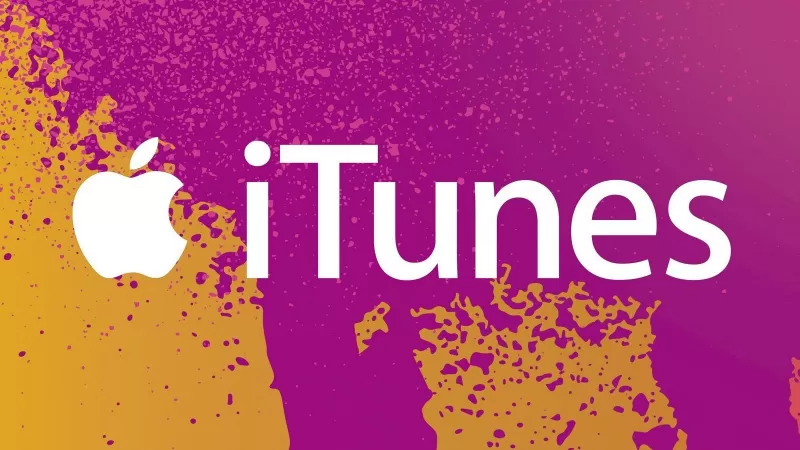
Регистрация Apple ID для iTunes
Чтобы зарегистрироваться в iTunes, пользователю нужно скачать бесплатную программу или зайти в одну из специализированных служб Apple и затем создать Apple ID. Личный идентификатор позволит совершать покупки в виртуальном магазине AppStore и в службах и сервисах компании Apple.
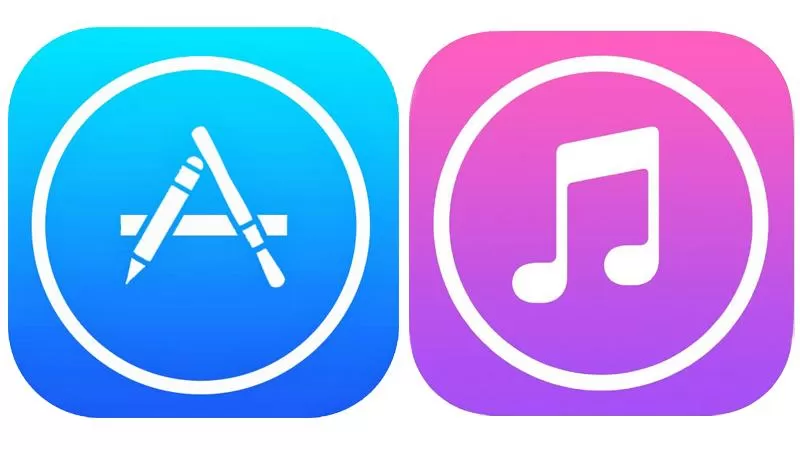
Вход в магазин App Store
Допустимы варианты создания аккаунта при помощи сервисов и ПО. Рассмотрим, как создать аккаунт в itunes, на примере магазина приложений AppStore:
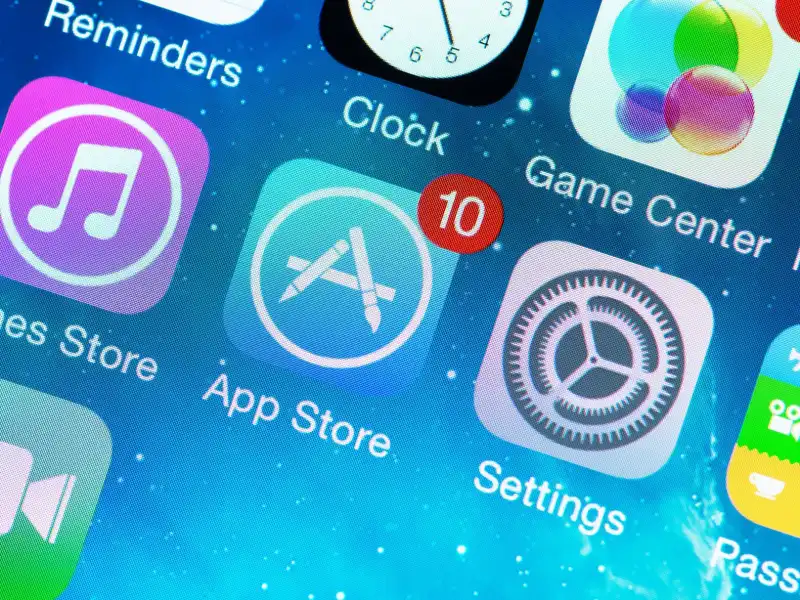
- На экране доступа к приложениям нажмите на иконку магазина.
- Выберите иконку с изображением профиля.
- Найдите пункт «Создать новый Apple ID» и перейдите в него. Если раздела нет, убедитесь, что вышли из ранее созданных аккаунтов iTunes.
Доступ к форме регистрации
Для доступа к форме регистрации с помощью сервиса iTunes Store скачайте и установите приложение, которое соответствует используемой операционной системе. Установка проходит стандартным путем: следуйте инструкции и не забудьте отметить флажком подтверждение лицензионного соглашения.
После установки и первого запуска программа предложит синхронизировать данные медиатеки вашего устройства. Для запуска регистрации кликните по кнопке «Войти» в верхней части окна во вкладке «Учетная запись» и выберите пункт «Создать Apple ID».
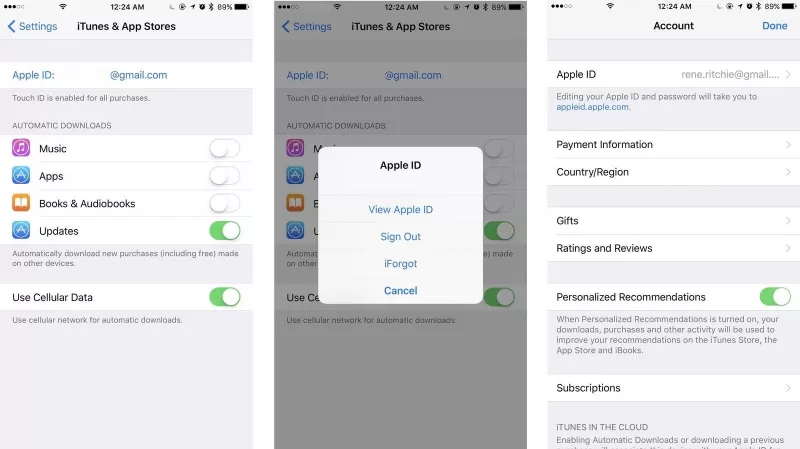
Регистрация
После начала регистрации пользователю предложат ознакомиться с условиями лицензионного соглашения и принять их. Во всех сервисах процесс создания профиля аналогичен и состоит из следующих шагов:
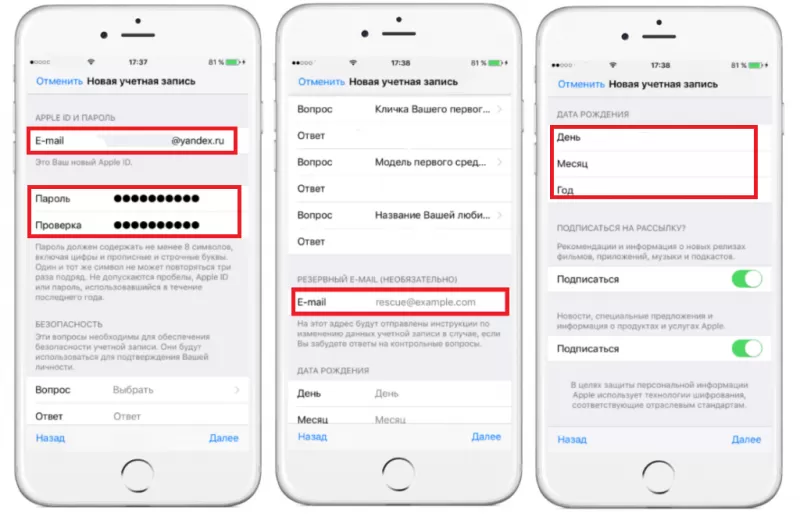
- Введите адрес действующей электронной почты (адрес станет вашим логином или идентификатором).
- Придумайте пароль и подтвердите его.
- Выберите контрольные вопросы и введите ответы на них. При наличии дополнительного почтового ящика укажите его адрес.
- Введите дату рождения и нажмите «Продолжить».
Способ оплаты
Следующий шаг — заполнение платежной информации. Введите в соответствующее поле информацию о дебетовой или кредитной карте и адрес, на который будут выставляться счета. Деньги списываются со счета только после подтверждения покупки — повторного введения идентификатора Apple ID. В дальнейшем доступно изменение платежной информации.
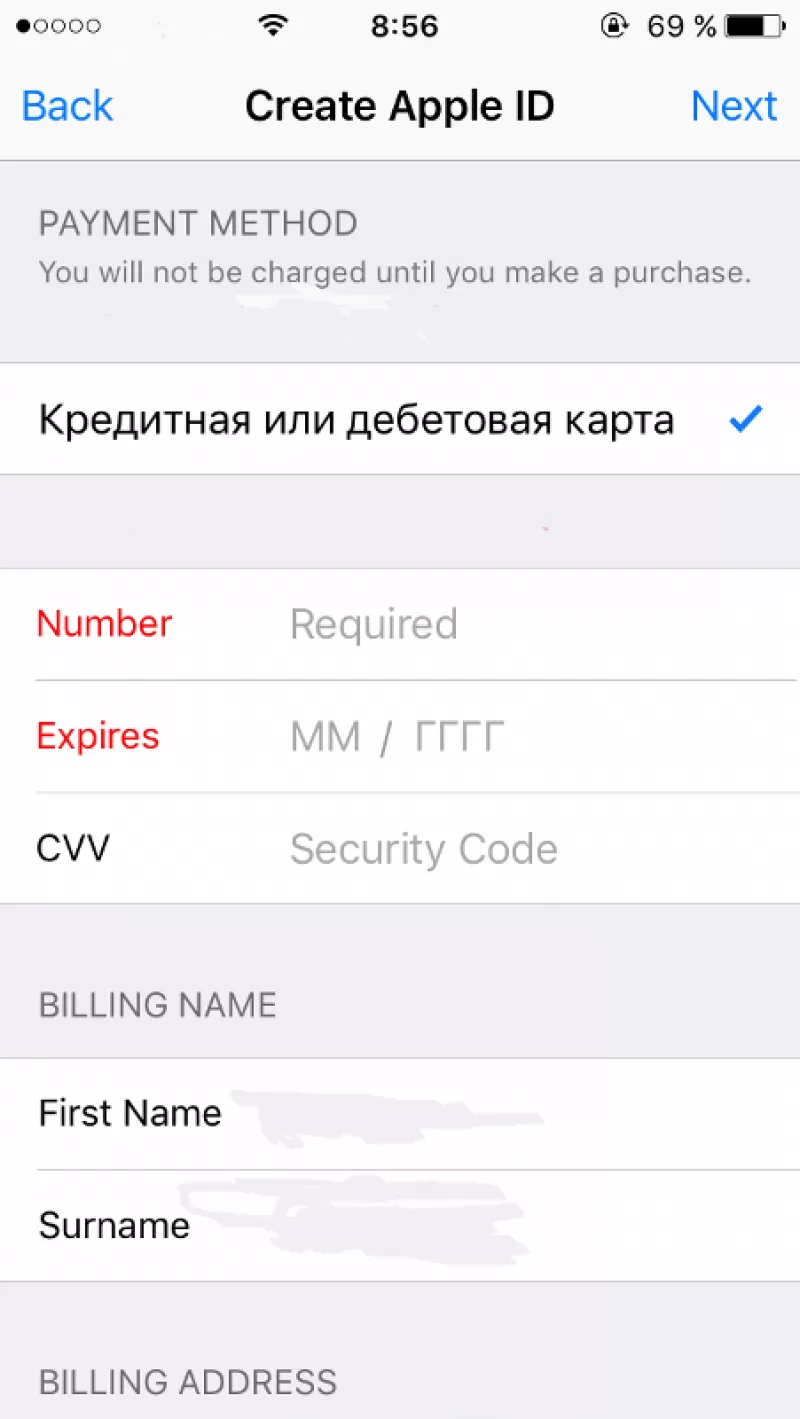
Завершение регистрации
Последними шагами при создании аккаунта айтюнс станут подтверждение телефонного номера и верификация электронного почтового ящика. Чтобы подтвердить почту, выполните указания из электронного письма. После регистрации и подтверждения данных пользователь может использовать Apple ID для посещения сервисов Apple.
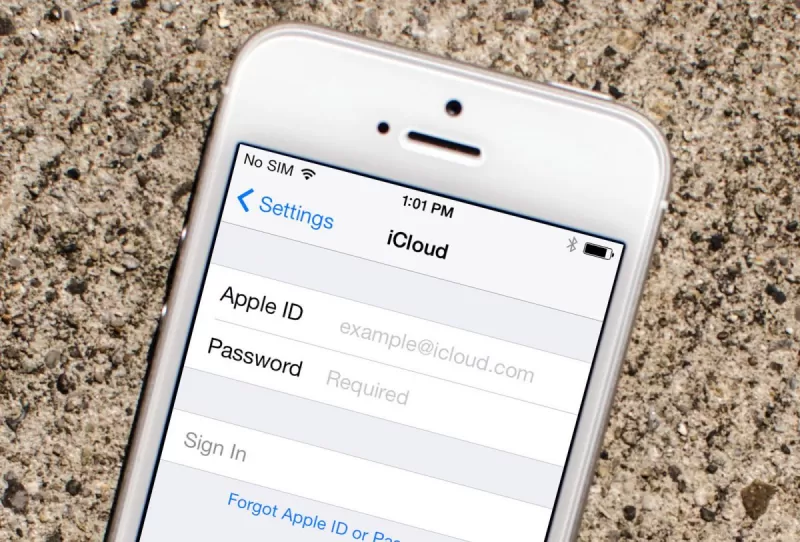
Как зарегистрировать Apple ID без привязки банковской карты или номера телефона?
Компания оставила за пользователем право не указывать платежных данных. Этот способ регистрации менее очевиден и выполняется в такой последовательности:
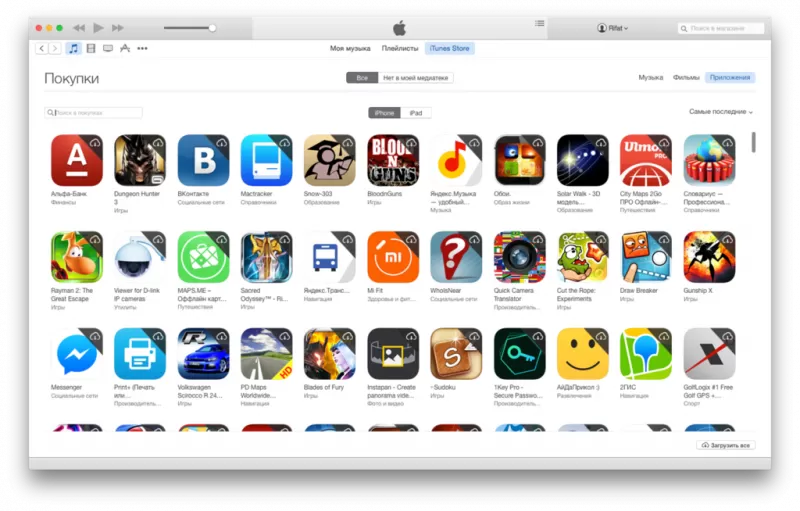
- В верхней части окна выберите «iTunes Store» и перейдите в подпункт домашняя страница. Выполнить действие можно также сочетанием клавиш Ctrl+Shift+H;
- Прокрутите страницу вниз до конца и выберите страну.
- Найдите на этой же странице категорию «Топ бесплатных приложений», нажмите на заголовок.
- Выберите приложение и нажмите кнопку «Бесплатно».
- Повторите процедуру регистрации.
- При выборе способа платежа отметьте «Нет».
- Введите фамилию, имя, отчество и номер телефона, а затем нажмите «Создать Apple ID».
- Подтвердите почтовый ящик по инструкции в письме от компании Apple.
Источник: freesoft.ru
Настройка клиента Plex на Apple TV без джейлбрейка

Разные хакеры, энтузиасты и изобретатели пытаются расширить возможности Apple TV чуть ли не с момента появления приставки. Её первое поколение при желании можно было превратить в анлогм Mac mini. Для второго поколения существует полезная надстройка aTV Flash Black, которая требует джейлбрейка. Третье поколение Apple TV за год с лишним так и не было джейлбрейкнуто. Но это никак не мешает новой хакерской уловке, благодаря которой на Apple TV 2G и 3G без джейлбрейка можно подключаться к серверу Plex на вашем компьютере, чтобы смотреть кино и слушать музыку без конвертации.
Предупреждаем: предлагаемый хакерами метод рассчитан явно не на новичков 🙂 По крайней мере, вы должны быть в курсе того, что такое медиасервер Plex и для чего он нужен.
Инструментарий тоже вполне себе хакерский: вы обманываете прошивку Apple TV, меняя DNS-сервер Wi-Fi-соединения. Вместо вашего роутера приставка будет обращаться к вашему компьютеру, а он сможет подменять отправляемый на приставку контент. Пытаясь запустить приложение «Трейлеры», вы будете на самом деле запускать специальный клиент Plex, транслирующийся с вашего компьютера, и уже через него работать с медиатекой Plex.
Звучит сложно, но на деле все манипуляции сводятся к пятиминутной процедуре подготовки. Во-первых, убедитесь, что на вашем компьютере (им должен быть Мак, работоспособность скриптов на Windows не гарантируется) установлена последняя версия Plex. Во-вторых, скачайте архив со скриптами PlexConnect.
Запустите сервер Plex. Распакуйте архив в вашу папку пользователя. Затем в любом текстовом редакторе откройте файл Settings.py:

Замените IP-адрес DNS Google (8.8.8.8) на IP-адрес вашего Мака в Wi-Fi-сети. Увидеть его можно в Системных настройках, в пульте «Сеть».
Затем запустите Терминал и введите команду sudo и пробел, не нажимая Enter в конце. Перетащите в окно Терминала файл PlexConnect.py, нажмите Enter и введите пароль от вашего аккаунта. Не закрывайте ни сервер Plex, ни Терминал до окончания экспериментов.
Дальнейшие действия осуществляются на Apple TV. Зайдите в настройки приставки, в меню «Основные-Сеть»:
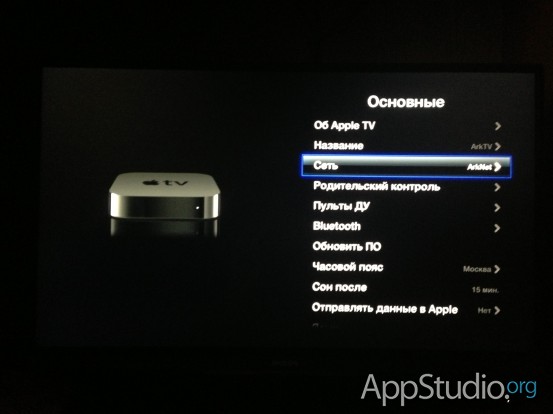
Выберите вашу сеть Wi-Fi, и вы попадёте на экран расширенных настроек беспроводного подключения. Нас с вами интересует меню «Настройка DNS»:
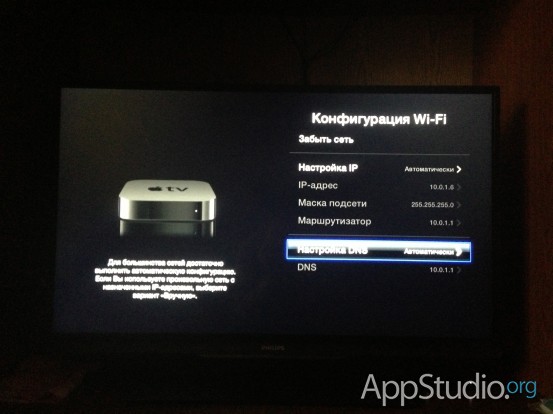
Переключитесь на ручную настройку DNS-сервера и введите IP-адрес вашего Мака, который вы прописывали в настройках скрипта ранее:

Всё, теперь пора переходить к самому интересному. Вернитесь на домашний экран и запустите приложение «Трейлеры»:
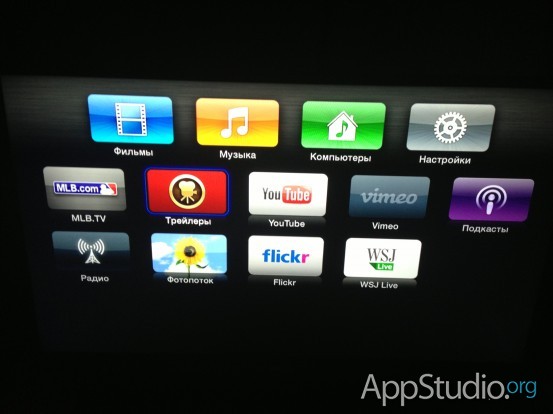
Вместо трейлеров iTunes Store вы должны будете увидеть клиент Plex, позволяющий просматривать медиатеку на компьютере, искать файлы и воспроизводить их.

Предусмотрены даже настройки Plex-клиента, касающиеся отображения контента на экране вашего телевизора:

Подытожим: если вам этот метод нравится, то вам нужно будет, во-первых, держать Мак включённым в течение всего времени, пока вы пользуетесь Apple TV (потому что иначе она не сможет подключиться к Интернету), во-вторых, каждый раз запускать скрипт PlexConnect.py через Терминал. Если ваш Мак всегда получает от роутера один и тот же IP-адрес, больше ничего менять не придётся.
Не обошлось и без проблем. Во время скроллинга по папке с большим количеством фильмов клиент завис и вылетел, а перезагрузившаяся приставка перестала показывать практически все приложения:

Если вдруг вы тоже с этим столкнётесь, знайте, что нужно будет сбросить и заново настроить DNS на Apple TV, а на Маке придётся перезапустить сервер Plex и скрипт в Терминале.
Сам по себе метод пока достаточно громоздкий и неудобный. Но задумка получилась несомненно интересная — аналогичным способом можно значительно расширить возможности Apple TV 2G и 3G.
Источник: appstudio.org